Die Registry ist lediglich mit speziellen Programmen wie z.B. dem Registrierungs-Editor, der bei allen Windows Versionen mit dabei ist, zu betrachten oder zu ändern. Um dies zu tun, müssen sie über das Menü Start auf Ausführen und in die erscheinende Befehlszeile regedit eintippen. Ein Klick auf Ok genügt schon, damit das Programm startet:
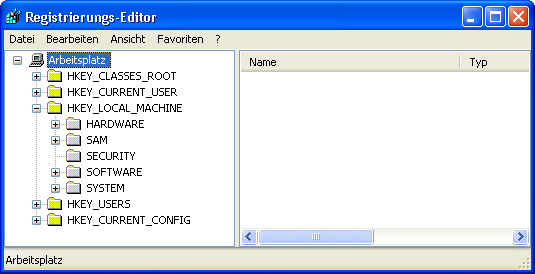
Auf den ersten Blick erkennt man sofort die vom Windows Explorer bekannte Baumstruktur wieder. Allerdings heißen hier die Ordner Schlüssel. Ein Klick auf das + HKEY_LOCAL_MACHINE vor lässt sämtliche Unterschlüssel sichtbar werden. Mit dem - schließen sie diesen Schlüssel wieder. Auch ein Doppelklick tut hier seine Dienste, indem er wie im Windows Explorer die Ordner öffnet.
Was sind Werte und wie verändere ich sie?
In den oben beschriebenen Schlüsseln befinden sich Werte. Dies ist vergleichbar mit Ordnern und die darin enthaltenen Dateien. Beispiel: Wenn sie nun nacheinander auf + das vor  , , , ,  und und letztendlich vor klicken, werden sie im rechten Teil des Fensters die so genannten Werte sehen: letztendlich vor klicken, werden sie im rechten Teil des Fensters die so genannten Werte sehen:

Neben dem Symbol  finden sie den Namen des Wertes. Wobei die Symbole für die verschiedenen Arten der Schlüssel stehen, die aber auch in der Mitte angegeben sind. In diesem Falle wäre das REG_SZ. Rechts sehen sie den Inhalt der Werte. Um diesen anschauen und verändern zu können müssen sie wie bei herkömmlichen Dateien darauf doppelklicken. Nun erscheint erneut ein Fenster - diesmal mit dem veränderbaren Inhalt des Wertes: finden sie den Namen des Wertes. Wobei die Symbole für die verschiedenen Arten der Schlüssel stehen, die aber auch in der Mitte angegeben sind. In diesem Falle wäre das REG_SZ. Rechts sehen sie den Inhalt der Werte. Um diesen anschauen und verändern zu können müssen sie wie bei herkömmlichen Dateien darauf doppelklicken. Nun erscheint erneut ein Fenster - diesmal mit dem veränderbaren Inhalt des Wertes: 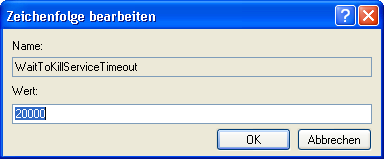 Unter Wert können sie nun die neue Zahl eingeben. Mehr zu diesem speziellen Tipp, den ich als Beispiel wählte, erhalten Sie hier: Windows schneller herunterfahren - Shutdown Tuning. Tragen sie jetzt die Zahl 3000 ein und bestätigen Sie mit OK. Ab sofort ist der neue Wert eingetragen und übernommen. In den meisten Fällen müssen Sie allerdings Windows neustarten, damit die Änderungen auch Wirkung zeigen. |